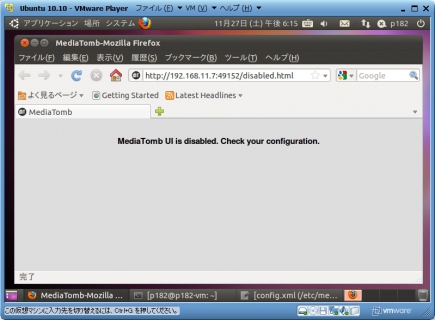MediaTombのトランスコード(変換)を有効にして、リアルタイムに”MPEG2″以外の動画がREGZA Z9000から視聴できるか試してみました。例として”MP4″を”MPEG2″にトランスコードして、REGZAから視聴する方法を記載します。 :o)
設定ファイルに”vlc”を使用した変換のサンプルが記載されていましたが、vlcの使い方がよく分からないので、TwonkyServer調査時の”ffmpeg”に変更しています。
MediaTombのトランスコードの設定は”config.xml”ファイルの”transcoding”タグ内で指定します。まず、トランスコーディングを有効にするため、”transcoding”タグの”enabled”を”yes”に設定します。
{code}<transcoding enabled=”yes”>{/code}
1.変換元MIMEと変換に使用するプロファイルの設定
“mimetype-profile-mappings”タグ内に、変換元動画の”MIME-TYPE”と、トランスコードで使用するプロファイルを、”using”で指定した”transcode”タグを追加します。
変換元動画が”mp4″で、変換に”ffmeg-video”のプロファイルを使用する設定は以下のようになります。プロファイル名は任意に決めてOKです。
{code}<transcode mimetype=”video/mp4” using=”ffmpeg-video”/>{/code}
 data-ad-format="auto">
data-ad-format="auto">
data-ad-format="auto">
data-ad-format="auto">
2.プロファイルを作成し、変換後のMIMEと変換に使用するスクリプトを設定
“using”で指定したトランスコードプロファイル:”ffmpeg-video”を作成します。このプロファイルを動作させるために、”enabled=yes”を設定します。
{code}<profile name=”ffmpeg-video” enabled=”yes” type=”external”>{/code}
<mimetype>タグに変換後の”MIME-TYPE”を指定します。REGZA Z9000で視聴できるMPEG2へ変換するため、”video/mpeg”を指定します。前回と同じようにDLNA関連の属性を付加して指定します。
{code}<mimetype>video/mpeg:DLNA.ORG_PN=MPEG_PS_NTSC</mimetype>{/code}